要禁用vscode自动弹出建议窗口,可将"editor.quicksuggestions"设为false;具体步骤:1. 打开设置搜索quick suggestions并关闭,或在settings.json中添加"editor.quicksuggestions": false;2. 保留手动触发提示能力,使用快捷键ctrl+space(windows/linux)或⌃+space(macos);3. 可选配置包括仅在注释或字符串中提示,通过设置"editor.quicksuggestions": {"other": false, "comments": true, "strings": true}实现;其他推荐调整:4. 修改"editor.quicksuggestionsdelay"控制延迟弹窗时间;5. 关闭参数提示将"editor.parameterhints.enabled"设为false;以上设置适用于各类intellisense插件,可根据个人习惯灵活调整以平衡提示与干扰。
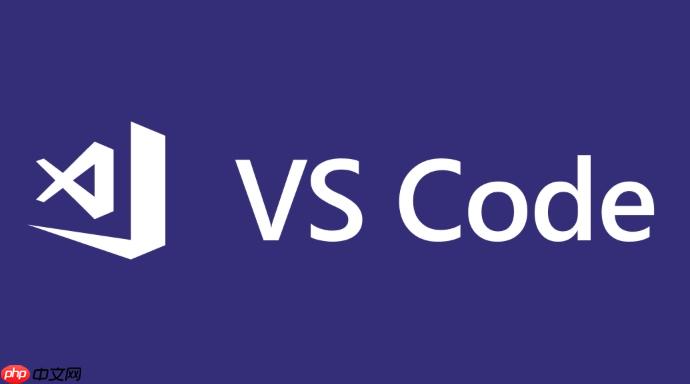
有时候写代码时,VSCode的自动建议窗口弹得太频繁了,反而影响思路。如果你也觉得默认的自动提示太“多管闲事”,其实是可以调整甚至禁用它的。
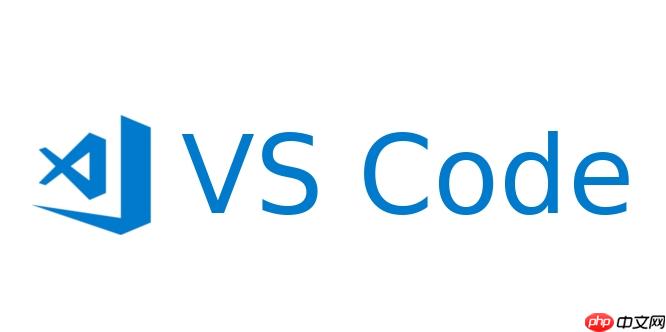
VSCode 默认在你输入字符时会自动弹出代码建议窗口,这其实是通过 editor.quickSuggestions 这个设置控制的。
要禁用这个功能,可以这样做:
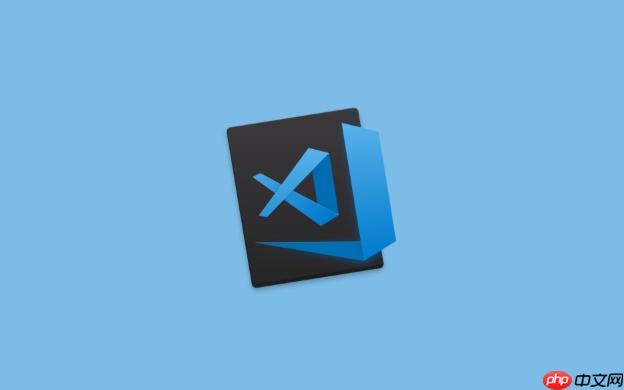
Ctrl + , 或菜单中选择 "File > Preferences > Settings")quick suggestions
false
或者直接修改 settings.json 文件,在里面加上这一行:
"editor.quickSuggestions": false
这样,你就彻底关掉了自动弹窗的功能。但别担心,你还可以手动触发提示。
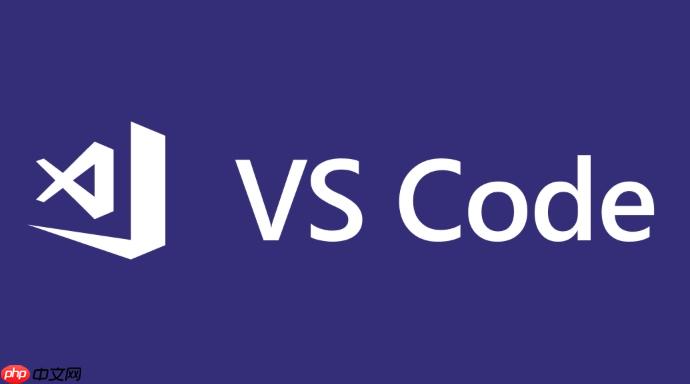
虽然关闭了自动弹窗,但你可能还是希望需要的时候能调出建议窗口。这时候可以用快捷键手动触发:
Ctrl + Space
⌃ + Space
如果你想恢复部分自动提示,比如只在字符串或注释里提示,也可以在 settings.json 里做更细致的配置,例如:
"editor.quickSuggestions": {
"other": false,
"comments": true,
"strings": true
}这样就能做到“有节制地提示”。
除了上面提到的核心设置,还有一些配套项也值得调整:
"editor.quickSuggestionsDelay" 设置弹窗延迟时间,默认是10ms,设成更高值可以让弹窗不那么急促。"editor.parameterHints.enabled" 设为 false。基本上就这些。禁用自动提示并不难,关键是根据自己的习惯微调,找到“少打扰”和“有用提示”之间的平衡点。
以上就是VSCode怎样禁用自动显示建议窗口 代码提示触发方式调整的详细内容,更多请关注php中文网其它相关文章!

每个人都需要一台速度更快、更稳定的 PC。随着时间的推移,垃圾文件、旧注册表数据和不必要的后台进程会占用资源并降低性能。幸运的是,许多工具可以让 Windows 保持平稳运行。




Copyright 2014-2025 https://www.php.cn/ All Rights Reserved | php.cn | 湘ICP备2023035733号